Eclipse Birt报表指南.docx
《Eclipse Birt报表指南.docx》由会员分享,可在线阅读,更多相关《Eclipse Birt报表指南.docx(80页珍藏版)》请在冰豆网上搜索。
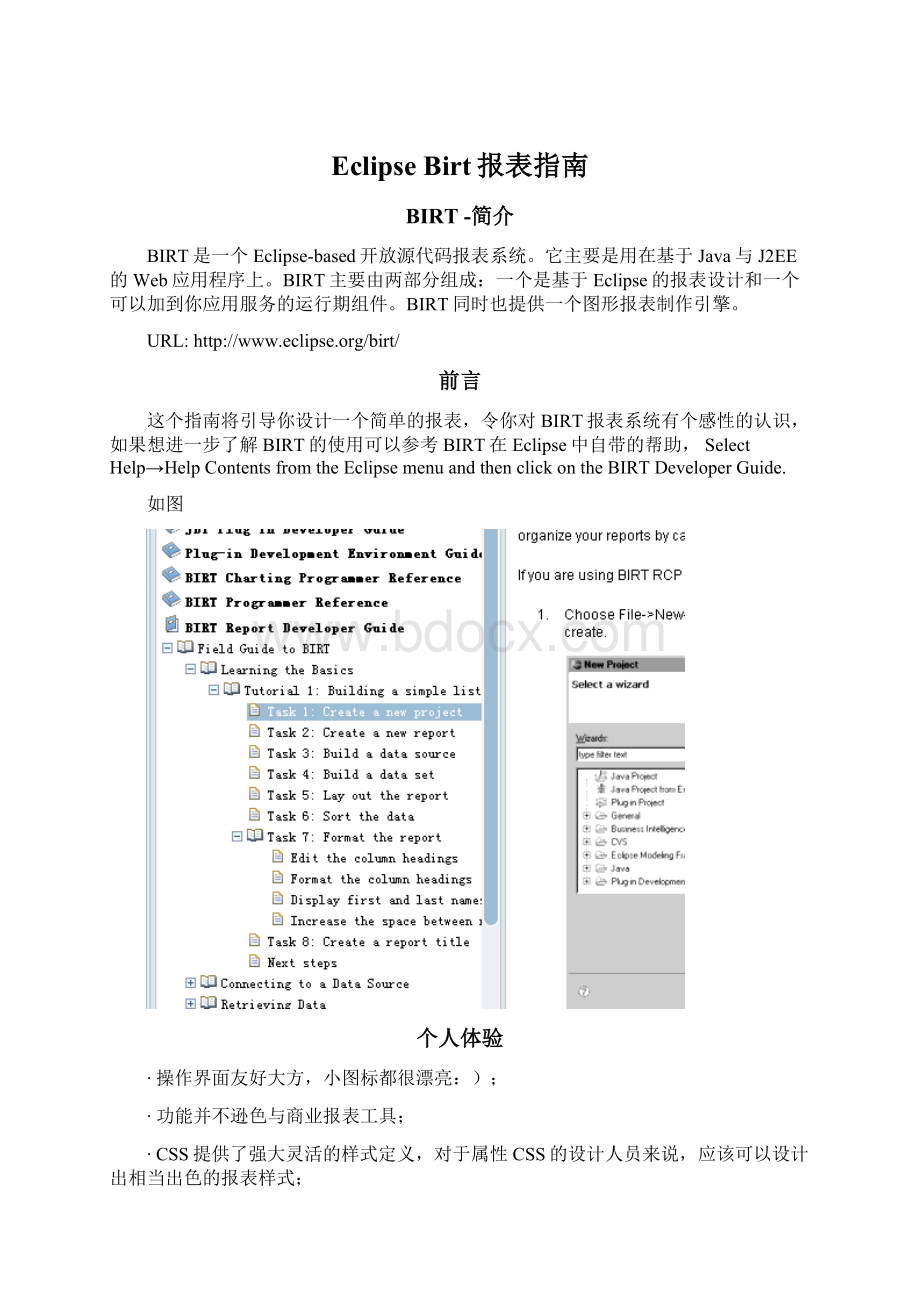
EclipseBirt报表指南
BIRT-简介
BIRT是一个Eclipse-based开放源代码报表系统。
它主要是用在基于Java与J2EE的Web应用程序上。
BIRT主要由两部分组成:
一个是基于Eclipse的报表设计和一个可以加到你应用服务的运行期组件。
BIRT同时也提供一个图形报表制作引擎。
URL:
http:
//www.eclipse.org/birt/
前言
这个指南将引导你设计一个简单的报表,令你对BIRT报表系统有个感性的认识,如果想进一步了解BIRT的使用可以参考BIRT在Eclipse中自带的帮助,SelectHelp→HelpContentsfromtheEclipsemenuandthenclickontheBIRTDeveloperGuide.
如图
个人体验
∙操作界面友好大方,小图标都很漂亮:
);
∙功能并不逊色与商业报表工具;
∙CSS提供了强大灵活的样式定义,对于属性CSS的设计人员来说,应该可以设计出相当出色的报表样式;
∙集成在Eclipse中,不用再开启别报表开发工具窗口;
∙BIRE的本地化做的很好,安装以后操作界面就是中文的;
∙开源的报表产品,降低开发成本,一些报表开发工具除了价格昂贵以外,还有用户限制;
BIRT安装指南
安装方式一
下载一个BIRTAll-in-one版本的Eclipse,包含了运行BIRT系统所需的组件,最方便了(如果是将报表工具培训一下让非开发人员参与定制话可以这样做:
))
URL:
birt-report-designer-all-in-one-2_1_1.zip
安装方式二
假设你已经知道如何安装Eclispe插件(建议采用Link的方式安装插件,不至于全部一股脑的将各种插件都解压到Eclipse的目录中去)
运行BIRT报表系统需要以下软件或插件
∙Java1.4.2/1.5JDK/JRE
∙Eclipse-SDK-3.1.2-win32及以上版本
∙GraphicsEditorFramework(GEF)runtime
∙EclipseModelingFramework(EMF)runtime
∙BIRT
∙iText1.3-复制itext-1.3.jar文件到plugins/org.eclipse.birt.report.engine.emitter.pdf_version/lib目录.
∙prototype.jsv1.4.0-复制prototype.js文件到plugins/org.eclipse.birt.report.viewer_version/birt/ajax/lib目录
其他
∙BIRT提供的一个Flash格式的安装演示,也可以照着这个演示来安装:
)
∙BIRT网站提供的安装指南
∙运行报表(tomcat/weblogic/jboss)
Birt使用入门
1.环境
●报表设计器:
可以到http:
//download.eclipse.org/birt/downloads/下载最新版本,当前的最新版是birt-rcp-report-designer-2_1_1。
将下载来的zip压缩包解压到相应的目录,如:
E:
\birt-rcp-report-designer-2_1_1。
●可运行环境:
可以到http:
//download.eclipse.org/birt/downloads/下载最新版本,当前的最新版是birt-runtime-2_1_1。
将其解压到相应目录,如:
E:
\birt-runtime-2_1_1。
●可运行服务器:
本人采用的是Tomcat5.0\weblogic8.1.4及以上版本,jdk1.4.2。
其他:
下载所需要的jar包itext-1.3.jar,iTextAsian.jar和,Copyitext-1.3.jar,iTextAsian.jartobrit/WEB-INF/platform/plugins/com.lowagie.itext/lib.
2.简单报表例子
步骤如下:
●打开报表设计器:
运行E:
\birt-rcp-report-designer-2_1_1目录下的birt.exe文件。
报表设计器页面如下图所示:
●新建报表:
打开菜单“文件——新建——新建报表”,如图所示:
弹出新报表属性设置框口,如下图所示:
在文件名输入框中输入报表名称:
如:
test.rptdesign.同时也可以设置报表文件的存放路径,本人采用默认设置:
E:
\birt-rcp-report-designer-2_1_1\workspace\。
电击“next”进入下一步设置,如图所示:
选择新建报表所要采用的报表模板:
空白报表。
到此报表的基本信息已经设置完,如果不需要设置其他内容,则可以点击“Finish”按钮,如果还需要设置其他内容,点击“Next”按钮,进入下一步设置,如图所示:
此步的作用是:
将报表内容转换成模板时所需要的信息,输入相应信息。
也可以不用填写,点击“Finish”按钮完成新报表的基本信息设置。
这样就建好了一张空白的报表。
如图所示
●设置报表
选择“数据库资源管理器”视图,
如果没有,可以点击菜单“窗口”——“显示视图”——“数据库资源管理器”,同样也可以打开“数据库资源管理器”。
如图所示:
1)设置数据源:
即连接数据库
右键单击“数据源”,选择“新建数据源”。
弹出数据源属性窗口,如图:
选择相应的数据源类型,如“JDBCDataSource”,输入数据源名称“Test”,电击“Next”按钮进入下一步设置,如图:
选择所需驱动程序类,如果所需驱动不存在,则可以点击“管理驱动程序…”按钮,如图:
点击“添加…”按钮选择所需驱动程序所在的jar包。
本人用的是“ojdbc14.jar”,此包为oracle数据的驱动包。
添加完后点击“ok”进入到设置数据源的主页面,电击“驱动程序类”下拉框选择驱动程序类,刚添加的驱动已经存在,如图:
选择“oracle.jdbc.driver.OrableDriver(v1.0)”项,输入数据库URL、用户名及密码。
输入完后,点击“测试连接”按钮,检测是否正确连上。
点击“Finish”按钮完成数据源的设置。
2)设置数据集:
即设置查询的数据集
右键单击“数据集”,选择“新建数据集”,如图:
弹出设置数据集属性的对话框,如图:
输入数据集名称(Test)、选择数据源(Test)、选择数据集类型(SQLSelectQuery).。
点击“Finish”按钮,弹出编辑数据集窗口,如下所示:
在右边的空白编辑区输入查询SQL语句,点击左边的“预览结果”,可以看到查询处的结果集。
如图:
点击左边“输出列”,设置输出列的显示名称,如图:
点击“ok”按钮完成数据集的设置。
进入设计器页面。
3)建报表项:
右键单击右边编辑区,选择“插入”——“表”,如图所示:
弹出表属性框:
如图:
设置表的列数(3)及明细数据数
(1),点击“ok”按钮完成插入表操作。
在编辑区出现了表,如:
此表包含了页眉(表头),明细数据行(数据),页脚行。
拖动左边数据集“Test”下的列到表的相应明细数据行,如图:
拖完后点击“预览”,在编辑区就可以看到报表数据,如图:
这样一个简单的报表就做出来了。
●运行报表(tomcat5.0以上)
1)将E:
\birt-runtime-2_1_1\WebViewerExample文件夹拷贝到应用服务器的E:
\Tomcat5.0\webapps\目录下,并修改此文件夹名为“birt”。
2)将驱动程序包“或classes12.jar”拷贝到E:
\Tomcat5.0\webapps\birt\WEB-INF\lib\下。
3)Copyitext-1.3.jartobrit/WEB-INF/platform/plugins/com.lowagie.itext/lib.
4)CopyiTextAsian.jarto/brit/WEB-INF/platform/plugins/com.lowagie.itext/lib.
5)将E:
\birt-rcp-report-designer-2_1_1\workspace\包下的test.rptdesign文件拷贝到E:
\Tomcat5.0\webapps\birt\下。
6)启动服务器:
运行E:
\Tomcat5.0\bin\startup.bat文件
7)打开浏览器,在地址栏输入:
http:
//127.0.0.1:
8080/birt/frameset?
__report=test.rptdesign,即可以看到数据,如图:
到此一张简单的报表完成。
●运行报表(weblogic8.1.4以上)
8)将E:
\birt-runtime-2_1_1\WebViewerExample部署到应运服务器,并修改此文件夹名为“birt”。
9)将驱动程序包“ojdbc.jar或classes12.jar”以及拷贝commons-logging.jar到E:
\birt-runtime-2_1_1\birt\WEB-INF\lib\下。
10)Copyitext-1.3.jartobrit/WEB-INF/platform/plugins/com.lowagie.itext/lib.
11)CopyiTextAsian.jarto/birt/WEB-INF/platform/plugins/com.lowagie.itext/lib.
12)启动服务器:
运行weblogic
13)打开浏览器,在地址栏输入:
http:
//127.0.0.1:
7001/birt/frameset?
__report=test.rptdesign,即可以看到数据
BIRT指南-介绍
介绍
这个简要的指南将引导你用BIRT建立一个简单的报表。
它介绍了主要的UI特点和大多数BIRT报表元素。
完成这份教学指南,您应该能开始使用自己的数据库建立自己的报表。
我们将创造一个简单的顾客目录报表,报表通过州和城市对用户进行分组。
对于每一名顾客,我们将显示他的名字和电话号码。
报表效果如下:
安装BIRT
如果您还没有这样做,请先安装Eclipse、GEF、EMF和BIRT。
您会在BIRT的安装页面发现完整的安装介绍。
打开BIRT
BIRT在Eclipse中以透视图(perspective)的方式显示。
使用Eclipse主菜单的(Window)选项打开它。
选择“打开透视图”(OpenPerspective),然后是“报表设计”(ReportDesign)。
如果“报表设计”(ReportDesign)没直接出现在“打开视图”(OpenPerspective)选项卡中,可以选择其他(other)...所有的Perspective名单将会列出来。
选择“报表设计”(ReportDesign)。
Eclipse将切换显示BIRT视图。
BIRT指南-创建一个报表
创建一个报表
∙创建一个项目
∙创建一个报表
∙选择模板
创建一个项目
Eclipse使用项目组织您的文件。
因此,第一步将创建一个新项目。
作为演示,我们创建项目叫做"MyReports":
∙选择File->New->Project。
新项目(newproject)对话出现。
∙打开"业务智能和报表工具”(BusinessIntelligenceandReportingTools)组,并选择"报表项目"。
∙点击下一步(next)。
∙输入"MyReports"(不要有引号)作为项目名字。
∙点击结束(Finish)。
∙点击OK,提示你切换到报表设计视图。
创建一个报表
我们现在准备好创建我们的第一份报表:
∙选择File->New->Report。
新建报表(newreport)对话出现。
∙在TreeView中选择我们之前创建的项目:
MyReports
∙接下来在文件名字段输入:
Customers.rptdesign
∙点击next。
您能创建一个报表用三种方式:
一个空白的报表,使用BIRT定义的报表模板,或复制您之前已经设计好的报表。
在这份教学指南中我们将使用报表模板创建报表。
选择模板
新建报表对话框显示了一些现成的模板模板。
在我们选择使用哪个报表模板之前,我们先来了解一下它们。
∙MyFirstReport(我的第一份报表)
∙空白报表-创建一个无预定义内容的空白报表。
∙简易列表-使用数据源中的字段创建列表报表。
∙分组列表-创建一个根据某些字段分组的列表报表。
分组列表不会显示重复的记录。
并且分组允许您创建一个子统计。
∙双列列表-创建带两个子组的分组报表。
∙图表和类标-创建分组报表,并附带直观表示每个组数据的图表。
∙双列图表和列表-创建带两个“图表和列表”子组的分组报表
∙并排图表和列表-创建一个分组报表,其中,每个组都并排包含一个图表和一个列表
∙信件-Aformletterinwhichdatabasedatais"mail-merged"intothetext.ThelettertextcanbeformattedusingasubsetofHTML.
我们现在准备选择我们需要的模板:
∙选择GroupedListing.(分组列表)。
∙点击Finish。
BIRT在Eclipse工作区打开您新建的报表。
报表样板
如果您想要立即看到一份已经完成的报表,只需要简单地下载下面那个链接:
∙使用您的浏览器下载报表:
customers.rptdesign.
∙保存文件到一个Eclipse的项目目录。
(如果您没有建立一个项目,请参见下一章节(将引导你如何建立一个项目)。
)
∙您的浏览器可能会将它作为一个XML文件保存。
如果那样的话,将其重命名为上面的名称(customers.rptdesign)。
∙在Eclipse中,在NavigatorView中选择您的项目,并通过鼠标右键单击弹出菜单,选择Refresh选项(将刚才复制到项目里面的customers.rptdesign文件刷新显示出来)。
∙双击报表将会用BIRT报表设计器打开它。
BIRT指南-UI漫游
UI漫游
∙BriefUITour
∙CheatSheets
∙LayoutEditor(布局编辑器)
∙Views
∙DisplayingViews
在我们开始在报表的工作之前,我们快速介绍一下BIRT的开发界面。
我们会接触到构建报表时候需要的大多数操作界面。
CheatSheets
注意在您的Eclipse工作区右边(这是默认配置)有一个CheatSheetsView。
"这个View会根据您所选择的模板引导你如何构建报表。
(BIRT做的很人性化,操作界面也是国际化的,安装后你会发现界面是中文的:
))
布局编辑器(LayoutEditor)
中心地区是布局编辑器。
这是您进行报表设计的主要地方。
编辑器有三个分页:
∙布局-您做报表设计的地方。
∙预览-运行您的报表并在输出设备显示出来。
∙脚本-增加JavaScript脚本到您的报表来定制它的行为。
Views
在编辑器附近有多个View:
View可以部署在布局编辑器附近。
∙调色板(Palette)-显示标准的报表可视控件,您能够通过拖曳的方式添加到你的报表上。
∙概述(Outline)-使用treeview的形式显示您的报表结构。
∙导航(Navigator)-Eclipse将显示你的项目和项目内的报表文件。
∙数据资源管理器-BIRTView显示您的数据源(连接),数据集(queries)和报表参量。
您也可以使用这个View增加数据集字段到您的报表布局(reportlayout)。
∙属性编辑器-显示报表项目所需的properties。
它拥有标签和分组,用分类的形式来组织properties。
∙PropertiesView-显示和报表相关Properties,这个view是可选的,我们在这个指南里面不会用到它。
DisplayingViews
您能安排您的Views已任意的方式布局。
您能点击"X"按钮掩藏他们。
如果您不小心隐藏了一个View,您能再次显示它,使用Window->ShowView菜单选项。
许多人发现一种方便的布局方式,将调色板(Palette),Navigator,Outline,数据资源管理器(DataExplorer)放在您的工作区左边缘,属性编辑器(PropertyEditor)和属性View(PropertiesView)靠在工作区的底部。
BIRT指南-建立数据源
∙建立数据源
∙编辑您的数据源
∙关于数据源和数据集
关于数据源和数据集
BIRT报表使用一个数据源连接到数据库或其它数据提供者。
BIRT使用一个数据集从数据提供者处的检索数据。
可以将数据源理解为连接,数据集作为query。
建立数据源
让我们建立一个数据源:
∙打开数据资源管理器。
∙选择数据源节点。
∙用鼠标右键单击打开弹出菜单。
∙选择新建数据源。
新建数据源对话出现。
∙选择ClassicModelsInc.示例数据库
∙在数据源名称输入框,输入"Sample"。
∙点击next。
∙点击Finish。
您的新建的数据源出现在数据资源管理器(DataExplorer)内。
编辑您的数据源
作为将来的参考,我们回顾一下您将如何改变数据源:
∙打开数据资源管理器
∙打开数据源节点。
∙双击数据源。
∙数据源编辑器被打开。
您能做所有有需要的更改。
∙点击OK保存您的变动。
BIRT指南-建立数据集
∙建立数据集
∙数据集编辑器页
∙数据库浏览器
∙创造Query
∙测试Query
∙编辑一个数据集
建立数据集
现在我们准备好建立和测试我们的数据集。
∙打开数据资源管理器
∙选择数据集节点。
∙用鼠标右键单击打开弹出菜单。
∙选择新建数据集。
新建数据集对话将出现。
∙“在数据集名称”输入框,输入"Customers"。
∙确保数据源下拉框显示的是我们之前创建的Sample数据源。
∙确保数据集类型下拉框选中的是"SQLSelectQuery"。
∙点击Finish。
数据集编辑器页
数据集编辑器现在打开了。
我们将使用它来定义我们的quary。
数据集编辑提供以下选项:
∙查询-显示您的SQLSelect的语句。
这是您创造和改变您的SQLquary的地方。
一旦您有基本的quary,您能增加WHERE子句,调整所选择的字段集,等等。
使用SQL编辑器增加计算字段,由数据库引擎负责计算。
使用SQL别名子句给这样的字段命一个名字。
∙数据源-显示这个数据集所属的数据源名字,您能查看或改变它。
∙预览结果-测试您的查询和观看输出的结果的地方。
可以在您继续进行报告设计之前确保数据是正确的。
∙计算列-计算字段由BIRT来实现计算,您能使用JavaScript表达式,及调用业务逻辑。
∙参数-SQLSELECT语句能包含输入参数,传递数据到查询语句。
在查询语句中他们被标记为SQL的"?
"符号。
你可以各参数设置一个名字,设置一个默认值等操作。
参数必须与你的SQL"?
"符号一一对应。
∙过滤器-附加的过滤器将应用于您的数据。
过滤器约束传递到报表上的数据。
Where子句也是过滤器:
由数据库执行。
这个选项卡让您使用BIRT的JavaScript脚本语言定义附加的过滤器。
∙输出列-根据查询显示Columns,并让您定义一个Column别名给报表使用。
注意这个view显示的Columns将是报表所能看见的。
查询选项卡显示着能能从数据库选择的Columns。
数据库浏览器
切换到查询页。
这个选项卡提供一个简单的数据库浏览器。
∙展开Sample的数据源查看这个数据库的schemas。
有一个:
"CLASSICMODELS"。
∙展开"CLASSICMODELS"查看数据库的tables列表。
∙展开table看它的column。
∙可以拖拽一个table或column增加它的名字到SQL编辑器。
创造查询
我们的查询非常简单,因此我们将键入:
简单的查询
SELECT*
FROMCUSTOMERS
WHERECOUNTRY='USA'
测试查询
打开数据集编辑器,跟着下面来做:
∙点击预览结果选项。
预览页将出现。
这页显示了您在查询中选择的字段和查询结果。
∙核实一下顾客名单列表是否正确。
∙点击OK关闭数据集编辑器。
如果错误对话出现,检查以下:
∙您的Eclipse被安装在空间不足的目录。
∙您是否依照上面输入正确的SQL语句。
∙您未用分号结束您的语句。
编辑一个数据集
您新建的数据集与您的数据源一起出现在数据资源管理器。
我们能使用数据集编辑器改变数据集,并且测试它确保它返回正确的数据。
∙找到或打开数据资源管理器。
∙打开数据集节点。
∙双击Customers数据集。
数据集编辑被打开。
BIRT指南-构建Table
∙报表布局
∙报表项
∙构建Table细节
∙构建StateGroup
∙构建CityGroup
∙增加TableColumn
∙构建列标题(ColumnHeadings)
BIRT指南--报表布局
我们的customerlistingreport将以“表”的形式显示客户信息:
类似HTMLTable,附加了能够循环显示报表数据的能力。
我们选择的GroupedListing模板预先为我们构建了一个“表”,我们只需要再填装一些细节。
在开发报表之前,让我们介绍一下BIRT的报表项。
报表项
BIRT提供各种各样的报表项用于构建我们的报表。
报表项出现在Paletteview。
报表项有:
∙标签-插入一个静态的文本。
∙文本-插入文本块(纯文本或HTML格式)和计算列值。
常用来创建标题,信格式,"邮件合并